AnyDesk splňuje požadavky renomovaného softwaru pro vzdálenou plochu pro vaše Ubuntu Linux distribuce. AnyDesk se vyznačuje snadným a stabilním provozem, jednoduchými nástroji pro správu, uživatelsky přívětivým nastavením, bezproblémovým a hladkým vzdáleným přístupem z jiných počítačů se systémem Linux, stabilní a výkonnou vzdálenou konektivitou (na bázi Linuxu) a nepřetržitým připojením (bez přerušení).
[ Také by se vám mohlo líbit:Jak nainstalovat software vzdálené plochy RustDesk v Ubuntu ]
Používá šifrovací mechanismy, jako je výměna asymetrických klíčů RSA 2048 a TLS 1.2 na vojenské úrovni, aby byla zaručena bezpečnost uživatelů při vytváření připojení ke vzdálené ploše.
Předpoklad
Ujistěte se, že máte uživatelská oprávnění root/sudoer na systému Ubuntu, který používáte.
Instalace AnyDesk na Ubuntu Desktop
Pravidelná aktualizace systému Linux zajišťuje odstranění všech nedostatků zabezpečení systému a také se snaží optimalizovat a zlepšit výkon systému.
$ sudo apt update && sudo apt upgrade -y
Protože budeme používat apt Ubuntu správce balíčků, musíme přidat GPG AnyDesk klíč k ověření jeho podpisu, abychom jej mohli nainstalovat na Ubuntu .
$ sudo wget -q https://keys.anydesk.com/repos/DEB-GPG-KEY -O- | sudo gpg --no-default-keyring --keyring gnupg-ring:/etc/apt/trusted.gpg.d/ubuntu-anydesk.gpg --import $ sudo chmod 644 /etc/apt/trusted.gpg.d/ubuntu-anydesk.gpg
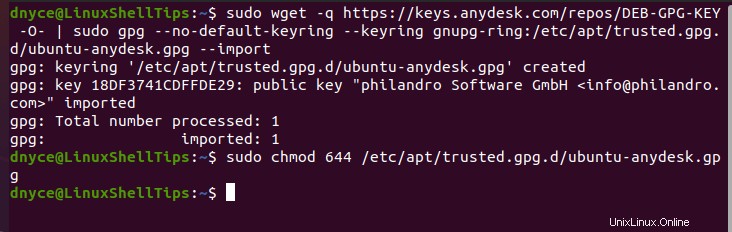
Dále je třeba přidat AnyDesk Repository na Ubuntu abyste zajistili, že AnyDesk je aktualizován na nejnovější verzi během běžných aktualizací systému.
$ echo "deb http://deb.anydesk.com/ all main" | sudo tee /etc/apt/sources.list.d/anydesk-stable.list
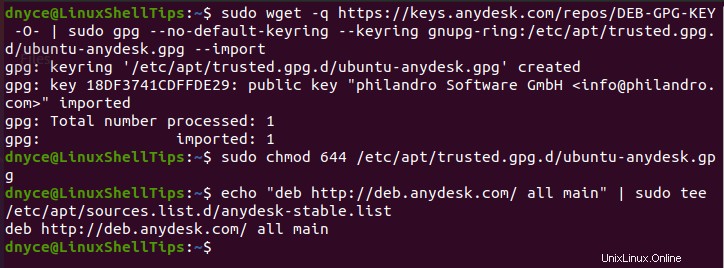
Opětovná aktualizace vašeho Ubuntu systém informuje apt mezipaměti podepsaného úložiště AnyDesk, což znamená, že jej nyní můžeme nainstalovat.
$ sudo apt update
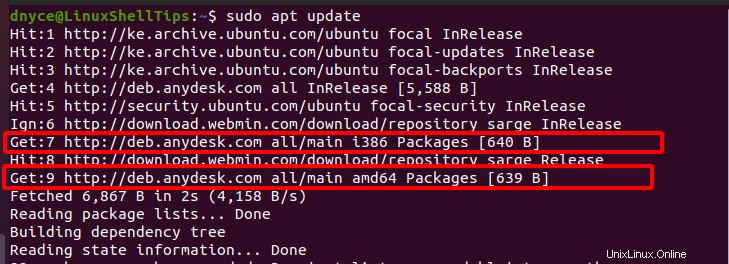
Nyní můžeme nainstalovat AnyDesk software pro vzdálenou plochu prostřednictvím apt Ubuntu správce balíčků.
$ sudo apt install anydesk -y
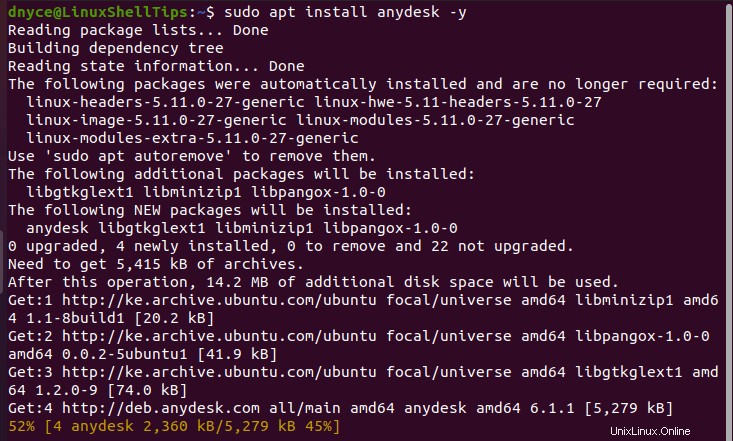
Úspěšné dokončení procesu instalace by mělo trvat minutu nebo dvě.
Jak používat AnyDesk v Ubuntu
Můžete jej spustit z terminálu nebo z nabídky aplikací GUI.
$ anydesk
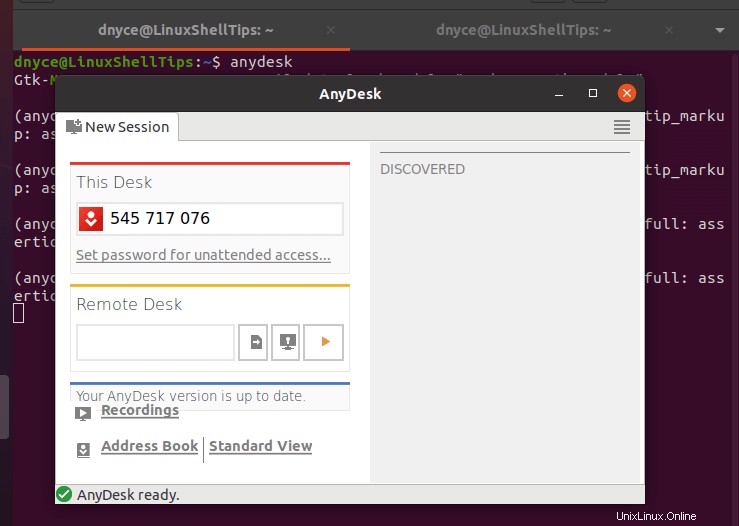
Všimněte si Tento stůl záznam, je to ID váš vzdálený systém Linux desktop potřebuje získat přístup k tomuto. Systém vzdálené plochy by měl mít také AnyDesk nainstalováno.
Zkusme přistupovat k výše uvedenému systému z jiného vzdáleného AnyDesk -podporované Ubuntu systém.
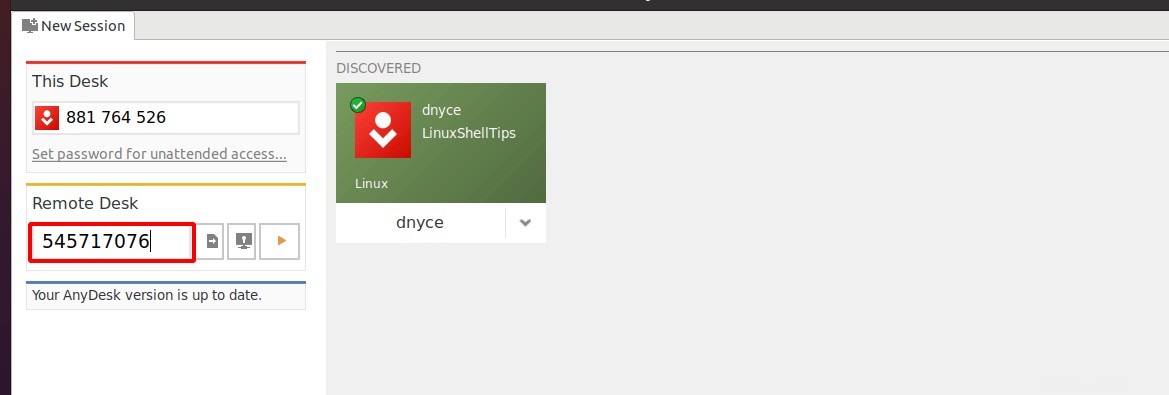
Budete požádáni o přijetí požadavku na připojení ze vzdáleného počítače, na který cílíte.
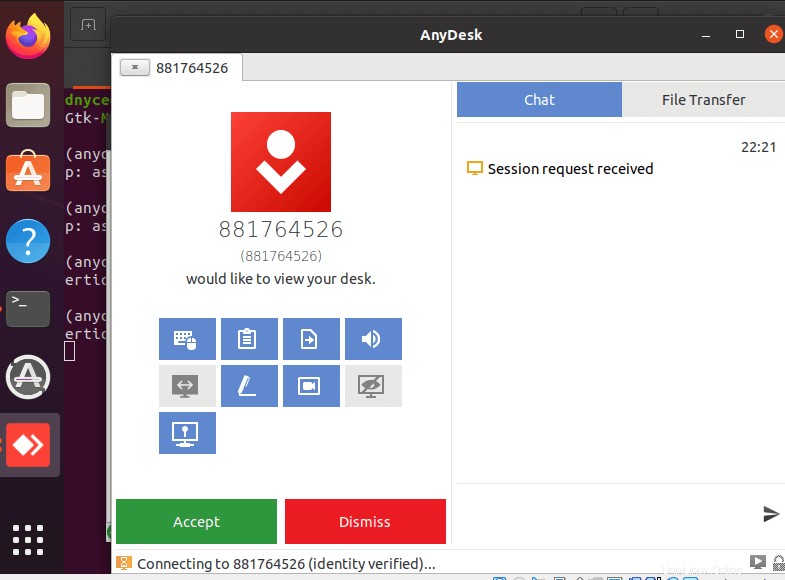
Nyní byste měli mít plnou kontrolu přístupu ke vzdálené ploše.
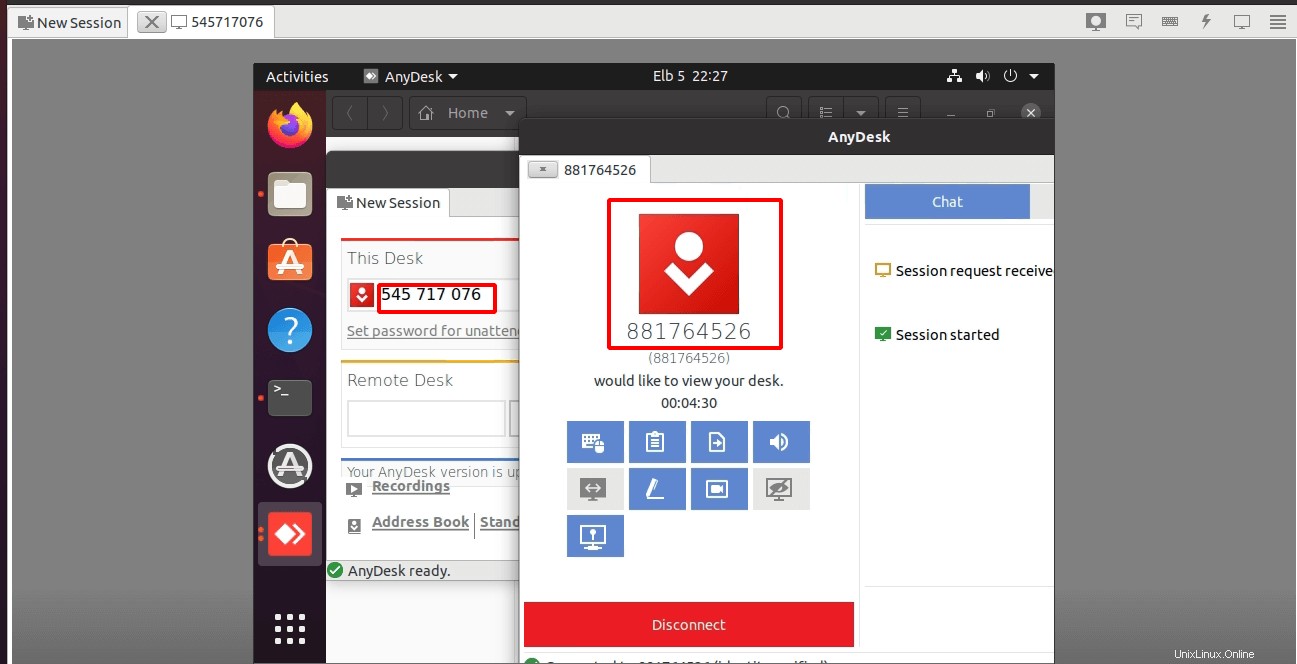
AnyDesk usnadňuje, zrychluje a bezproblémově zobrazuje vzdálenou plochu, ať už jste běžný uživatel nebo administrátor.